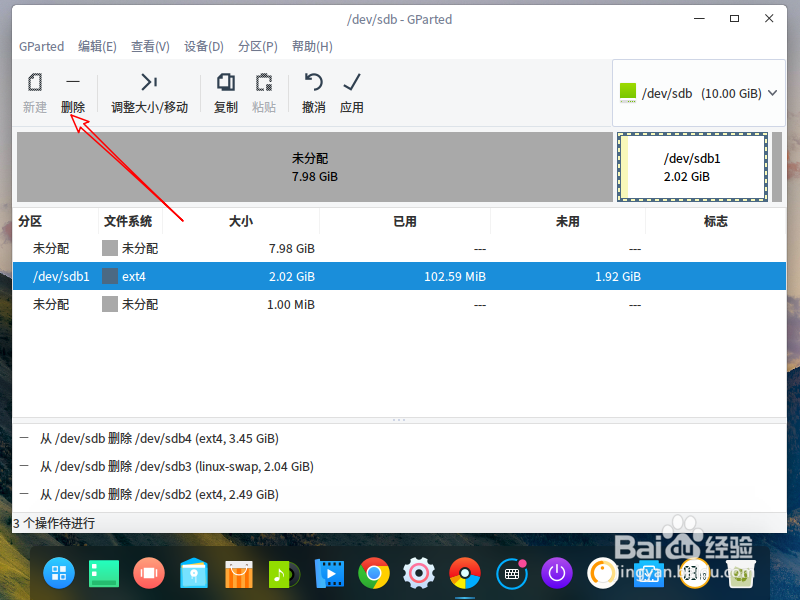1、启动gparted:点击dock上面的启动器,然后滚动鼠标中间滚轮,找到一个分区编辑器就是。或者在搜索框内输入fenqubianjiqi英文,一样可以找到软件。


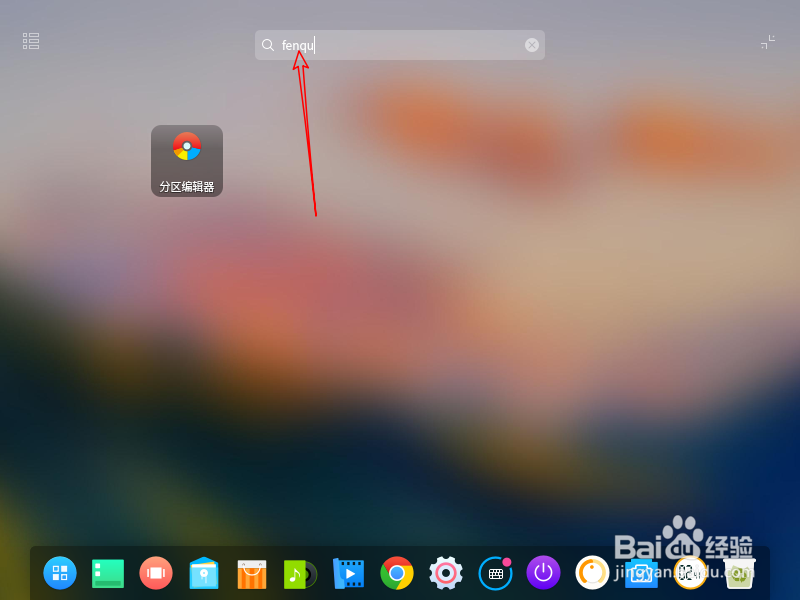
2、进入软件后会要求输入管理员密码,按照要求输入管理员密码,因为分区操作是属于系统的管理肯定需要密码的,点击右侧眼睛符号可以看到输入的密码,注意大小写,在Linux下大小写很敏感,输入后点击授权。
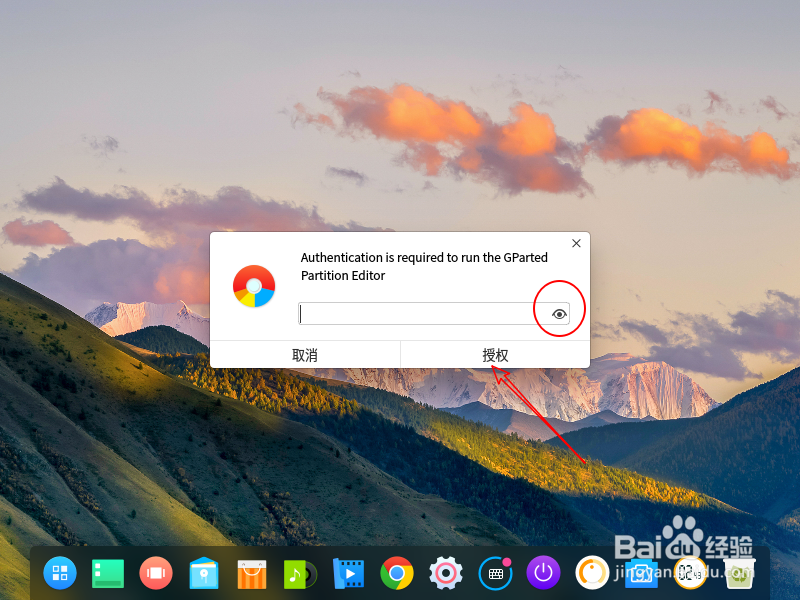
3、建立分区表:要调整分区大小,系统内必须要有两块硬盘一个是系统分区所在的硬盘,一块是另外的硬盘,因为软件无法在运行系统的磁盘里面直接调整分区大小。如图那样子,这里有两块硬盘,点击右上角的sdb2碚枞凇悄选择第二款硬盘。然后点击设备这里选择创建分区表,接着会弹出很多的硬盘模式各种系统的,这里选择gpt分区表,选择好了点击应用。
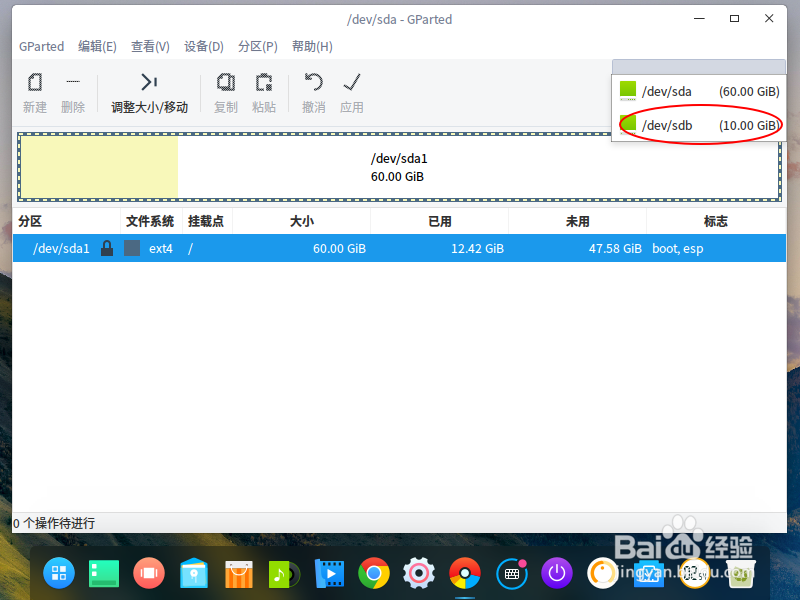
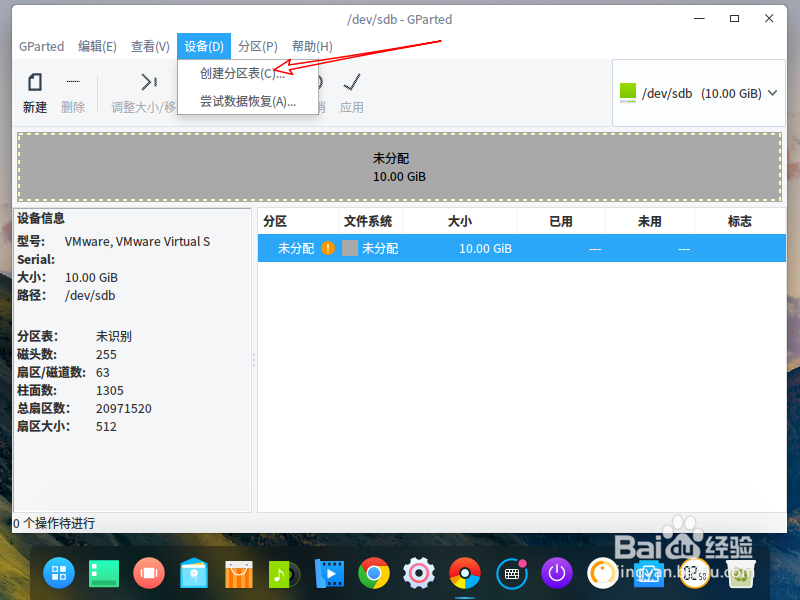

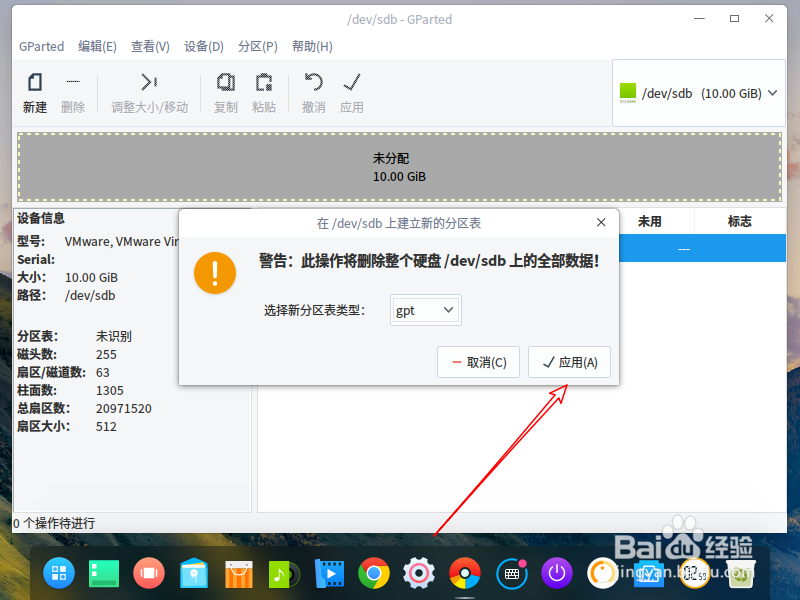
4、点击创建分区,在弹出对话框内有着灰色的条跟白色的条,灰色代表没有使用的分区看,白色代表将要分配的分区,拖动灰色白色之间的方向可以调整新分区的大小。拖动后在软件下面有创建为主分区,因为gpt分区只有主分区所以逻辑分区等其他的分区是灰色。分区名字可以自定义输入,文件系统这里默认是ex4,可以为这个分区创建Linux的swap分区。设定好了点击应用就可以创建新的分区。



5、调整分区大小:先选定一个分区选定后它的周围有虚线,然后点击菜单上面的调整分区移动,或者直接在分区上面右键选择更改大小移动都可以,在弹出的调整界面拖动两个白条两侧的灰色按钮即可视觉调整大小。要生效,点击上面的提交,选择应用就可以了。
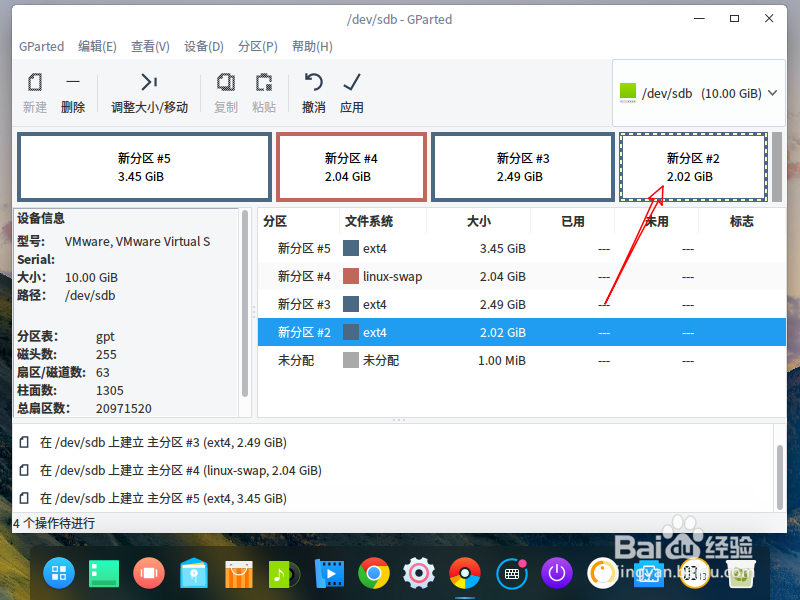
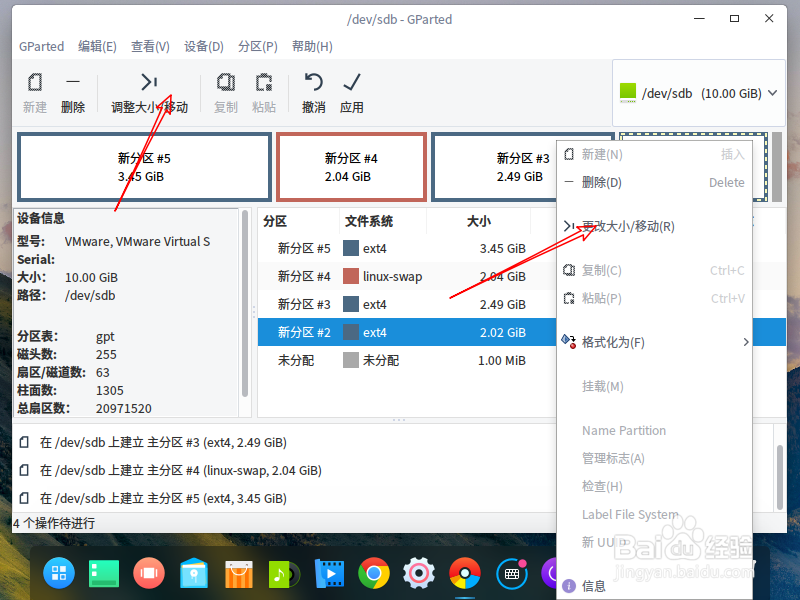



6、删除分区:要是分区不满意可以删除原来的分区,那么首先在分区上面右键选择卸载,然后点击删除,以此类推删除所有分区后点击提交即可生效删除所有的分区。